MDI-Jade最完整教程(XRD分析)
- 格式:ppt
- 大小:4.23 MB
- 文档页数:125

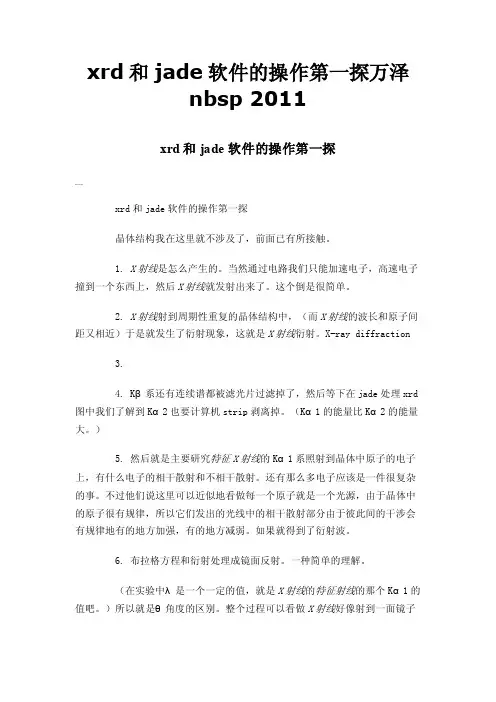
xrd和jade软件的操作第一探万泽nbsp 2011xrd和jade软件的操作第一探00xrd和jade软件的操作第一探晶体结构我在这里就不涉及了,前面已有所接触。
1. X射线是怎么产生的。
当然通过电路我们只能加速电子,高速电子撞到一个东西上,然后X射线就发射出来了。
这个倒是很简单。
2. X射线射到周期性重复的晶体结构中,(而X射线的波长和原子间距又相近)于是就发生了衍射现象,这就是X射线衍射。
X-ray diffraction3.4. Kβ系还有连续谱都被滤光片过滤掉了,然后等下在jade处理xrd 图中我们了解到Kα2也要计算机strip剥离掉。
(Kα1的能量比Kα2的能量大。
)5. 然后就是主要研究特征X射线的Kα1系照射到晶体中原子的电子上,有什么电子的相干散射和不相干散射。
还有那么多电子应该是一件很复杂的事。
不过他们说这里可以近似地看做每一个原子就是一个光源,由于晶体中的原子很有规律,所以它们发出的光线中的相干散射部分由于彼此间的干涉会有规律地有的地方加强,有的地方减弱。
如果就得到了衍射波。
6. 布拉格方程和衍射处理成镜面反射。
一种简单的理解。
(在实验中λ是一个一定的值,就是X射线的特征射线的那个Kα1的值吧。
)所以就是θ角度的区别。
整个过程可以看做X射线好像射到一面镜子上发生了反射。
仅仅在这个模型的理解意义上。
在这里有两个变量决定了光线的方向,一是晶面方向,也就是镜子摆放的方向,二是dhkl,即晶面间距。
7. 问题?就这里的理论看来似乎我们能推断的仅仅是晶体内部的原子和原子之间的距离。
而为什么粉末衍射,或者说是多晶衍射能够测出晶粒和晶粒之间的距离,这样可以推断样品的大致平均晶粒半径。
在这里应该有什么技术上得处理,而就我目前的水平大概就只能做如下理解了:8.首先第一点,我不关心晶体里面的晶面也就是我们所说的那个镜面的摆放方向。
我们只关心入射光和反射光的两个夹角是2θ,我们只关心实际生成的是一个顶角为4θ的圆锥形光柱。
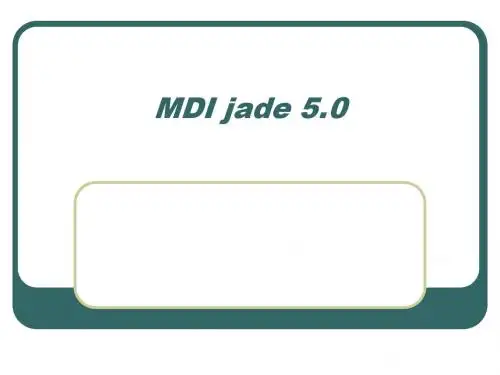
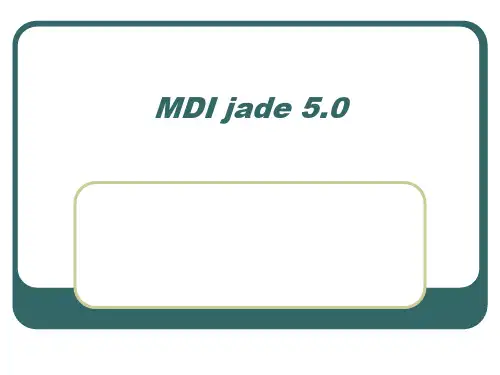
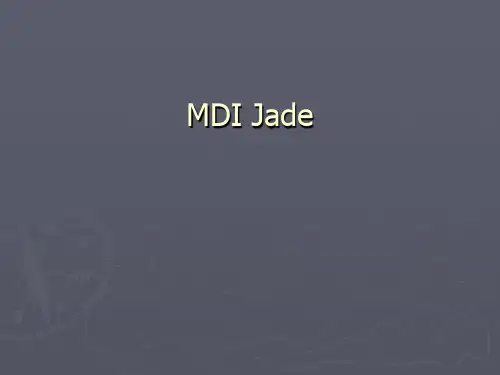
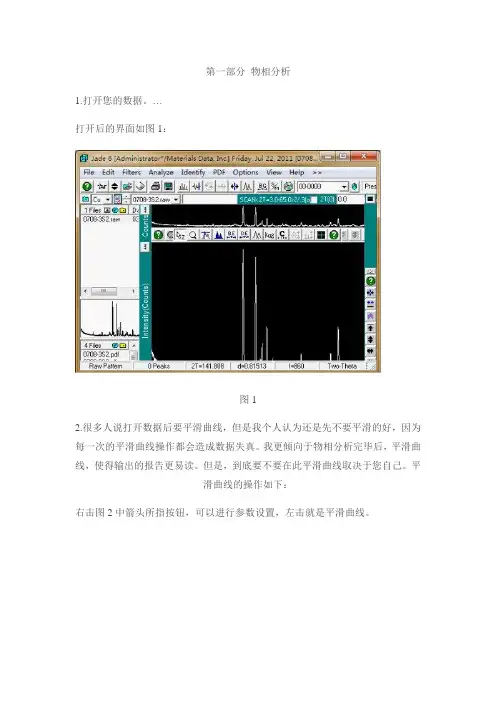
第一部分物相分析1.打开您的数据。
…打开后的界面如图1:图12.很多人说打开数据后要平滑曲线,但是我个人认为还是先不要平滑的好,因为每一次的平滑曲线操作都会造成数据失真。
我更倾向于物相分析完毕后,平滑曲线,使得输出的报告更易读。
但是,到底要不要在此平滑曲线取决于您自己。
平滑曲线的操作如下:右击图2中箭头所指按钮,可以进行参数设置,左击就是平滑曲线。
图23.物相分析。
一般的,物相分析要至少分3轮进行,这样才能把所有的物相找出来。
这3轮分别命名为大海捞针、单峰分析、指定元素分析。
首先左击按钮寻峰。
(1)“大海捞针”物相分析:右击图3箭头所指按钮,出现图4所示标签。
在General 选项里,首先勾选上左侧的所有的库,去掉右侧所有的对勾,其他设置如图4所示,最后左击ok。
图3图4完成上述步骤,出现图5所示界面。
显示了矿物名称、化学式、FOM值、PDF-#、RIR等内容。
矿物的排序是按FOM值由小到大排列的,FOM值越小,表示存在这种矿物的可能性越大(但不绝对)。
当鼠标左击到一个矿物时,在X衍射图谱显示栏会显示蓝色的线,选择与X衍射图谱拟合最好的矿物,然后在矿物名称前面勾选,表示你认为存在此矿物(如图6)。
注意:选择矿物时,要尽量选取有RIR值的矿物,否则后面的定量工作将不能继续。
图5图6(2)单峰分析:完成大海捞针后,可能还有峰没有对上,此时要用此法。
在大海捞针的基础上,左击图7方框内的按钮,然后按照图8内标明的步骤操作。
然后重复大海捞针的操作(与大海捞针不同的是,此时系统只选择与你选中的峰对应的物相)。
图7图8(3)指定元素分析:完成大海捞针、单峰分析后,可能有些矿物还没有分析出来,用此法。
右击图9箭头所指按钮,出现图10所示标签。
在General选项里,在图10所示的地方勾选,出现图11。
选择你认为自己样品可能存在的元素,点ok。
回到图10所示,再点ok。
接下来又是选择物相了,方法同上,不再赘述。
图9图10图11完成物相分析后,左击BG按钮,扣除背景值。
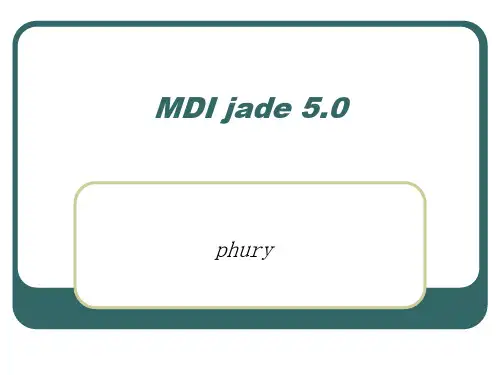
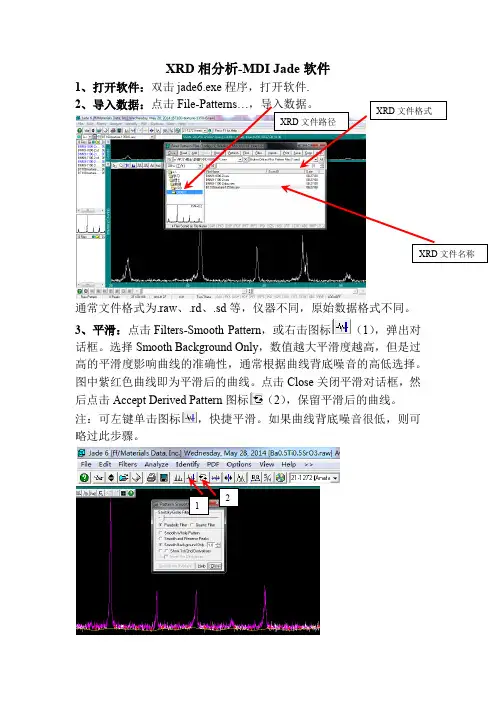
XRD 相分析-MDI Jade 软件1、打开软件:双击jade6.exe 程序,打开软件.2、导入数据:点击通常文件格式为.raw 、.rd 、.sd 等,仪器不同,原始数据格式不同。
3、平滑:点击Filters-Smooth Pattern ,或右击图标(1),弹出对话框。
选择Smooth Background Only ,数值越大平滑度越高,但是过高的平滑度影响曲线的准确性,通常根据曲线背底噪音的高低选择。
图中紫红色曲线即为平滑后的曲线。
点击Close 关闭平滑对话框,然后点击Accept Derived Pattern 图标(2),保留平滑后的曲线。
注:可左键单击图标,快捷平滑。
如果曲线背底噪音很低,则可略过此步骤。
24、去除K α2:点击Analyze-Fit Background …,或右击图标(3),弹出对话框。
点击Apply-Strip K-alpha2即可。
5、寻峰:点击Analyze-Find Peaks …,或右击图标(4),弹出对话框。
点击Apply-Close 即可。
有些峰由于较低,系统难以寻到峰,也可根据物相的JCPDS 图谱(标准XRD 图谱)人为加峰或扣除峰。
点击Peak Editing Cursor (),将鼠标放到峰上点击即可,如果出现蓝色虚线,表示此处认为有峰。
如要扣除系统寻到的峰,则可点击Peak Editing Cursor (),将鼠标放到峰上点击后按Delete 键即删除。
注:可左键单击图标,快捷寻峰。
6、拟合:点击Analyze-Fit Peak Profile …,或右击图标(5),弹出对话框。
点击Fit All Peaks 即可。
拟合完曲线后,点击左边的Report 键,可以看到报告,其中包含了峰的信息及晶粒度,说明如下:2-Theta 为峰的角度,d 是对应的晶面间距,Height 为峰的高度,Area 是峰下包含的面积,Area%以最强峰为100%,FWHM 为半高宽。
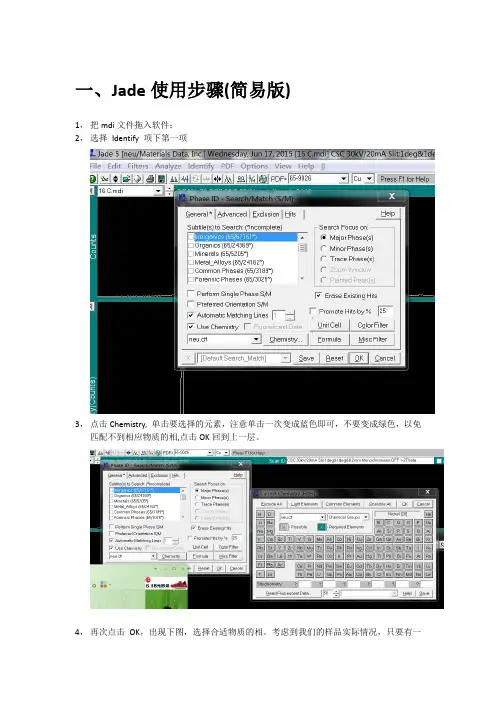
一、Jade使用步骤(简易版)
1,把mdi文件拖入软件;
2,选择Identify 项下第一项
3,点击Chemistry, 单击要选择的元素,注意单击一次变成蓝色即可,不要变成绿色,以免匹配不到相应物质的相,点击OK回到上一层。
4,再次点击OK,出现下图,选择合适物质的相。
考虑到我们的样品实际情况,只要有一
个以上主要的峰能匹配上即可。
记下PDF号。
5,关掉刚才打开的窗口,回到上一层。
点击右下角的h,记录晶面取向,移动鼠标指向峰所在位置,记下底层框中的角度2T 和面间距d。
6,点击File,点击Save,选择文本格式保存。
最后选择软件如origin8画曲线即可。
二、XRD实验要求
1,预习报告要写得简明扼要,但得完整;
2,选择一个主峰计算所测量样品的面间距d,X射线波长用标准面间距d 得出。
3,用画图软件作图。
不要手画图。

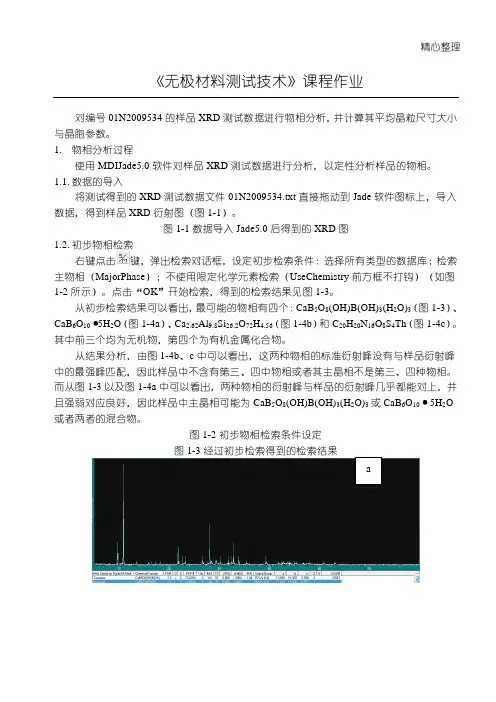
精心整理《无极材料测试技术》课程作业对编号01N2009534的样品XRD 测试数据进行物相分析,并计算其平均晶粒尺寸大小与晶胞参数。
1. 物相分析过程使用MDIJade5.0软件对样品XRD 测试数据进行分析,以定性分析样品的物相。
1.1. 数据的导入将测试得到的XRD 测试数据文件数据,得到样品XRD 衍射图(图1-1)。
图1-1数据导入1.2. 初步物相检索右键点击主物相(MajorPhase 1-2所示)。
点击“OK 从初步检索结果可以看出,图1-3)、CaB 6O 10·5H 2O (图1-4a )、Ca 2.62Al 9.8Si 26.2O 1-4c )。
而从图CaB 5O 8(OH)B(OH)3(H 2O)3或CaB 6O 10·5H 2O图1-3经过初步检索得到的检索结果精心整理图1-41.3.限定条件的物相检索见图1-6。
通过限定条件检索,发现CaB5O8峰与样品衍射峰均能对应。
虽然CaB5O8天然矿物)2O)3以及Ca2.62CaB6O10·2.JadeConstantFWHM选项作为半高宽补正。
2.1.数据导入将编号01N2009534的文本数据拖动到Jade程序中,得到样品衍射图(图2-1)。
图2-1数据导入Jade5.0后得到的XRD图2.2.物相检索不对数据做任何处理,直接进行物相检索,根据1中的物相分析结果,认为主晶相为CaB6O10·5H2O,不考虑其他物相。
检索结果如图2-2所示。
图2-2初步检索得到的检索结果2.3.扣除背底、Kα2点击键显示已有的背底(图2-3),然后再次点击键,去除背底以及Kα2(图2-4)。
精心整理图2-3显示已有的背底图2-4扣除背底及Kα2后的XRD图2.4.平滑曲线点击键对衍射图进行一次平滑。
平滑后的衍射图见图2-5。
图2-5平滑后的XRD图2.5.全谱拟合点击键对XRD进行全谱拟合,系统提示衍射峰过多(如图2-6所示),需要对XRD进行选区拟合。
XRD 分析软件(MDI Jade 5.0) 使用说明lihai0910 发表于: 2007-8-18 23:20 来源: 化学吧相对于其它XRD分析软件,JADE系列软件应该说是做的最好的(绝无做广告之意),它囊括了从定性,指标化,峰型拟合(JADE5.0)到无标定量,晶体结构分析(Jade6.0)等一系列的功能。
我个人以为,只要有Jade5.0就够了,至于后面两项功能,最好是用其它免费软件执行(在上应有尽有),傻瓜相机虽然好用,但要拍出好照片,还是专业相机好。
NO1.Jade5.0的安装和设置Jade5.0都是自动安装的,这不成问题。
要把PDF卡片引入,先将ICDD的光盘插入,然后pdf/setup/select all/,其它按提示进行。
可以对优选项进行设置:EDIT/preference/,里面包括了对显示窗口的设置,仪器参数的设置,打印输出的设置等,一般来说按默认就行,我本人则喜欢将MISC栏里的“Materials Data,Inc.”改为我自己的大名No2 数据的输入Jade软件可以直接读取Rigaku、Bruker、Philips、Scintag等很多衍射仪的原始数据。
打开File\patterns,将出现如附件中所示画面,先(I)找到你文件位置,从(III)的下拉框中选择你的数据格式,按(II)选择。
很多仪器输出文件的格式都是*.raw,实际上都是不一样的,但格式选错了也没关系,软件会给你自动转到合适的格式中去的。
高级一点的:有一些数据格式在(III)的下拉框中没有,比如最常见的txt,xy等,此时你可以自己动手设置,在以上的数据输入面板中,点击工具栏上的“import",进入格式设置画面,如附件所示,a区为注释区,b区为数据格式区,对于最简单的一列角度,一列强度的数据格式,a区不用填写,b区在”angle column“前打上勾,数据从第1行开始读,每行1列数据,强度数据从第8行开始(角度不算),角度从1至6列,所得数据格式即为附件中所示的数据格式。
MID Jade 5.0处理纤维素XRD 谱图的操作过程一、纤维素样品的制备:不同实验条件下得到的纤维素样品,可能会有不同的样品处理要求。
如果考虑干燥过程对纤维素结晶度的影响,我建议采用真空干燥处理,一般温度在50℃,时间5-6小时,干燥时间根据样品情况具体确定。
准备衍射仪用的样品试片一般包括两个步骤:首先,需把样品研磨成适合衍射实验用的粉末;然后,把样品粉末制成有一个十分平整平面的试片。
如果制备的纤维素量多的话,建议把纤维素抄片成纸,可以得到较平滑的衍射曲线,及较好的重现性。
如果是微晶纤维素,建议研磨成粉末,这不会对微晶纤维素的结晶度有太大的影响。
二、测定样品的仪器及使用的软件X 射线衍射仪: 全自动X 射线衍射仪 D/max-IIIA (日本理学公司)纤维素分析测试条件:铜靶, λ=0.154nm ,管压40KV ,电流40mA,扫描步长0.02°,扫描范围2θ=5~60°。
纤维素结晶度的计算:纤维素Ⅰ结晶度用Segal 经验法计算,(1)%100I Iam-I CI 002002⨯=(Ⅰ由衍射谱图直接读取)或 (2)CI= A (002+110+11¯0)/A 总 式中,I 002--(002)晶面衍射强度;Iam —无定形区衍射强度,对纤维素Ⅰ,Ⅰam 为2θ=附近18.0°的衍射强度,Ⅰ002为2θ=22.5°附近的衍射强度。
纤维素Ⅱ结晶度一般用分峰拟合求特征衍射面的衍射峰面积,再以公式(2)计算二、XRD 谱图处理过程:● 数据的导入● 数据的平滑● 本底的测量与扣除 ● 分离K α2衍射 ● 寻峰 ● 峰形拟合● 拟合峰的信息导出1、 数据的导入一般得到的XRD 数据为以.UXD 格式的数据文件,需要转化转化成MID Jade 5.0软件可识别的数据格式,最好为TXT 格式文件。
打开软件界面,点击菜单“file ︱ patterns ”有如下对话框有些时候即使把数据格式转化为TXT格式,用MID Jade 5.0也有可能打不开,如图中Scan ID 列中显示(Unable to read file ID)。
第一部分物相分析1.打开您的数据。
…打开后的界面如图1:图12.很多人说打开数据后要平滑曲线,但是我个人认为还是先不要平滑的好,因为每一次的平滑曲线操作都会造成数据失真。
我更倾向于物相分析完毕后,平滑曲线,使得输出的报告更易读。
但是,到底要不要在此平滑曲线取决于您自己。
平滑曲线的操作如下:右击图2中箭头所指按钮,可以进行参数设置,左击就是平滑曲线。
图23.物相分析。
一般的,物相分析要至少分3轮进行,这样才能把所有的物相找出来。
这3轮分别命名为大海捞针、单峰分析、指定元素分析。
首先左击按钮寻峰。
(1)“大海捞针”物相分析:右击图3箭头所指按钮,出现图4所示标签。
在General 选项里,首先勾选上左侧的所有的库,去掉右侧所有的对勾,其他设置如图4所示,最后左击ok。
图3图4完成上述步骤,出现图5所示界面。
显示了矿物名称、化学式、FOM值、PDF-#、RIR等内容。
矿物的排序是按FOM值由小到大排列的,FOM值越小,表示存在这种矿物的可能性越大(但不绝对)。
当鼠标左击到一个矿物时,在X衍射图谱显示栏会显示蓝色的线,选择与X衍射图谱拟合最好的矿物,然后在矿物名称前面勾选,表示你认为存在此矿物(如图6)。
注意:选择矿物时,要尽量选取有RIR值的矿物,否则后面的定量工作将不能继续。
图5图6(2)单峰分析:完成大海捞针后,可能还有峰没有对上,此时要用此法。
在大海捞针的基础上,左击图7方框内的按钮,然后按照图8内标明的步骤操作。
然后重复大海捞针的操作(与大海捞针不同的是,此时系统只选择与你选中的峰对应的物相)。
图7图8(3)指定元素分析:完成大海捞针、单峰分析后,可能有些矿物还没有分析出来,用此法。
右击图9箭头所指按钮,出现图10所示标签。
在General选项里,在图10所示的地方勾选,出现图11。
选择你认为自己样品可能存在的元素,点ok。
回到图10所示,再点ok。
接下来又是选择物相了,方法同上,不再赘述。
图9图10图11完成物相分析后,左击BG按钮,扣除背景值。
MDIJade最完整教程XRD分析在材料科学领域,X 射线衍射(XRD)技术是一种极其重要的分析手段,它能够帮助我们了解材料的晶体结构、物相组成等关键信息。
而MDI Jade 软件则是处理和分析XRD 数据的常用工具之一。
接下来,就让我们一起深入探索 MDI Jade 软件在 XRD 分析中的完整教程。
首先,我们要获取 XRD 数据。
这通常是通过 X 射线衍射仪对样品进行测试得到的。
得到的数据可能是以文本格式(如txt )或者特定的仪器数据格式保存。
打开 MDI Jade 软件后,第一步是导入数据。
在“File”菜单中选择“Read”,然后找到您保存的 XRD 数据文件并打开。
导入数据后,我们需要对数据进行初步的处理和优化。
在“Edit”菜单中,可以选择“Preferences”来设置一些基本的参数,比如坐标轴的范围、刻度等,以便更好地展示和分析数据。
接下来,进行寻峰操作。
在“Analyze”菜单中选择“Find Peaks”,软件会自动检测出数据中的峰位。
您还可以根据实际情况调整寻峰的灵敏度和阈值等参数,以获得更准确的峰位信息。
得到峰位信息后,我们可以进行物相鉴定。
MDI Jade 软件拥有一个强大的物相数据库。
在“Search/Match”菜单中选择“Setup”,设置好搜索条件,如元素组成、晶系等,然后点击“Search”进行搜索匹配。
软件会给出可能的物相,并根据匹配度进行排序。
对于确定的物相,我们可以进一步查看其详细信息。
在搜索结果中选中相应的物相,点击“View”可以查看该物相的晶体结构、晶格参数等详细信息。
除了物相鉴定,我们还可以利用 MDI Jade 进行定量分析。
这需要先建立标准曲线或者使用已知含量的样品进行标定。
然后,通过软件提供的定量分析功能,计算出样品中各物相的相对含量。
在分析过程中,有时候需要对数据进行平滑处理,以减少噪声的影响。
在“Process”菜单中选择“Smooth”,可以选择不同的平滑方法和参数。
MDI Jade最完整教程(XRD分析)MDI Jade是一款用于X射线衍射(XRD)数据分析的软件,它可以用于晶体结构分析、晶体学参数计算、晶体定量分析等多种应用。
本教程将为您介绍MDI Jade 的基本操作和XRD数据分析的流程。
一、MDI Jade的基本操作1. 打开MDI Jade软件,点击“File”菜单,选择“Open”打开需要分析的XRD 数据文件。
2. 在“Tools”菜单下,选择“Calibrate”进行仪器校准。
选择“Standard”选项卡,输入标准样品的晶格参数和探测器参数,点击“Calibrate”按钮进行校准。
3. 在“Tools”菜单下,选择“Background Subtraction”进行背景去除。
选择“Linear”或“Spline”方法进行背景去除。
4. 在“Tools”菜单下,选择“Peak Fitting”进行峰形拟合。
选择“Profile”选项卡,选择峰形函数,点击“Fit”按钮进行峰形拟合。
5. 在“Tools”菜单下,选择“Quantitative Analysis”进行定量分析。
选择“Standard”选项卡,输入标准样品的化学成分和晶格参数,点击“Calculate”按钮进行定量分析。
二、XRD数据分析的流程1. 样品制备:将需要分析的样品制备成粉末状,保证样品的均匀性和细度。
2. XRD实验:使用XRD仪器对样品进行测量,得到XRD数据。
3. 仪器校准:使用标准样品进行仪器校准,保证XRD数据的准确性和可靠性。
4. 背景去除:对XRD数据进行背景去除,消除背景干扰。
5. 峰形拟合:对XRD数据进行峰形拟合,确定样品的晶体结构和晶格参数。
6. 定量分析:根据峰形拟合结果,进行定量分析,确定样品的化学成分和相对含量。
7. 结果分析:根据定量分析结果,分析样品的物理性质和化学性质,得出结论。
总之,MDI Jade是一款功能强大的XRD数据分析软件,可以帮助研究人员快速准确地分析XRD数据,为材料研究和制备提供重要的支持。